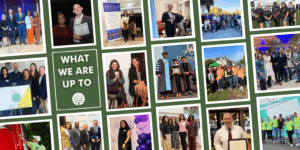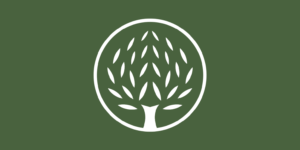学生用户指南
创建账户并填写 CNYCF 奖学金申请表
您的账户
要访问 CNYCF 奖学金门户网站,只需访问www.cnycf.org并点击主页顶部的 “奖学金登录”。任何网络浏览器或设备(包括智能手机和平板电脑)均可访问该网站。
初始登录过程和账户设置
如果您是从未登录过的新申请人,请在 CNYCF 奖学金门户登录页面选择 “创建新账户“。

在 “创建新账户 “页面,在 “用户信息“部分输入您的个人联系信息。
- 电子邮件/用户名字段区分大小写。电子邮件请使用小写。
- 请勿使用学校电子邮件地址,因为该地址可能会在您学业结束时停止使用。请使用属于申请者本人并经常查看的个人电子邮件。 您将使用此电子邮件登录您的账户,我们也将通过此电子邮件就您的获奖情况与您联系。
注意:任何时候,如果您在问题后面看到 *,则表示该问题为必答题。在回答所有必答问题之前,您将无法提交注册或申请。

完成后,在页面底部选择 “下一步“,您将进入 “密码“页面。
- 您的密码必须至少有 10 个字符,至少包括一个大写字母、一个小写字母、一个数字和一个特殊字符。
- 再次输入密码确认,然后选择 “创建账户“。点击此按钮后,系统会自动向您发送一封确认账户的电子邮件。

在 “电子邮件确认“页面,您有三个选择:”我已收到电子邮件“、”继续而不检查 “和 “我未收到电子邮件“。请选择 “继续而不检查“,然后单击屏幕右侧的 “继续“,进入 “申请“页面。

在 “申请“页面,您将看到 CNYCF 的通用申请表,包括提交申请的截止日期。
返回用户
在CNYCF 奖学金门户网站登录页面,输入创建账户时使用的电子邮件地址和密码,然后选择 “登录”。
如果忘记密码,可在门户网站登录页面选择 “忘记密码 “重新设置密码。系统会向与您账户关联的电子邮件发送一个链接,说明如何重置密码。为保护您的安全,CNYCF 工作人员无法获取您的账户密码。
奖学金申请
CNYCF 通用申请表用于确定您是否有资格获得 CNYCF 管理的所有奖学金。请注意提交申请的截止日期,即 截止日期截止日期已确定,不得延长!
点击 CNY Community Foundation Scholarships 旁边的Apply(申请)框,开始第一部分的申请。点击 “预览“,您可以看到 PDF 格式的完整申请表。

第 1 部分 – 申请问题
根据您对这些问题的回答,您将被匹配到符合标准的奖学金。如果某个问题看起来不寻常,则是在检查您是否符合特定奖学金的申请条件。
您可能可以一次性回答所有申请问题,但如果您需要暂停并返回申请,可以选择 “保存申请“,然后稍后再登录完成问题。
申请技巧
- 根据您填写申请表时的情况/知识,尽力回答每个问题。
- 查看我们的 奖学金资源与常见问题页面获取帮助,以及其他可能对您申请有用的信息。
- 您可以在本文件下面题为 “上传文件“和 “第三方建议“的章节中找到有关上传文件和建议的更多说明。
- 不要忘记每 15 分钟保存一次作业,以免丢失答案。如果您离开应用程序超过 90 分钟,您将被自动注销。
- 如果您的答案太长,文本框底部会出现一个红框。请对您的回答进行编辑,直至符合字数限制,因为奖学金遴选委员会将无法阅读超出限制的字词。

提交申请及后续步骤
当您的所有答案都在字符限制范围内时,请选择 “提交申请“框。如果您忘记回答其中一个必答问题(带 * 的问题),系统会引导您找到遗漏的问题,以便您完成回答。选择 “提交申请“后,您就可以看到自己的答案,但不能更改。

提交第 1 部分后,除非您联系我们,否则将无法进行更改。 请继续,此时您的申请可能还不完整,您可能还有更多项目需要提交。
确认页面
点击 “提交申请 “后,您就完成了申请流程的第一部分。接下来,您将看到
资格测验确保填写申请表的学生正确无误。 您只能填写一次,因此请确保您提交的信息正确无误。 请按照以下步骤完成测验:
- 创建账户或登录后,单击 “应用”。
- 找到 “斯诺社区服务奖学金 “资格测验,然后单击 “检查资格
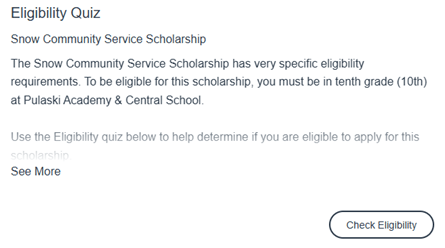
3.填写表格上的问题。
- 必答题以星号标出。
- 点击问题列表下载问题副本。

4.填写完毕后,单击 “提交资格“。
5.确认页面将出现并告知您是否有资格申请斯诺奖学金。
如果您符合条件…
6.单击 “继续“返回 “申请 “页面,资格测验卡将标记为 “合格”。现在,”申请 “页面上将显示 “斯诺社区服务奖学金 “申请卡。
7.单击 “应用“开始申请。
如果测验未发现您符合资格,您将收到此消息,并且无法申请奖学金。如果您认为这是一个错误,请通过scholarship@cnycf.org联系 CNYCF 奖学金团队。

如果某项奖学金出现在您的合格名单中,但未出现在您的补充名单中,这仅表示您已正式申请该奖学金,无需提供补充信息 。对于您符合条件且有补充问题的奖学金,请选择蓝色的 “继续“框提交信息。
在第一部分和包含补充问题的第二部分均完成之前,您的申请尚未正式提交。
如果您的确认页面只列出了 “根据您的回答,您有资格获得以下奖学金 “标题下的奖学金,则表示您已正式申请所列奖学金。您的申请已完成,可以单击 “继续“。

如果您没有资格申请任何奖学金,则会出现一条信息。如果出现这种情况,而您认为自己确实有资格获得奖学金,或者您正在申请某个特定奖项,请联系我们!我们可以检查您的申请,并可能重新审核您的资格,以确保您符合所有资格。单击 “继续“查看您的申请,然后给我们打电话或发送电子邮件。

第 2 部分 – 补充问题
在开始第 2 部分之前,我们建议您访问 奖学金说明页面阅读有关每项奖学金的更多信息,以帮助您了解设立该奖学金的初衷。一旦您花时间阅读了您有资格申请的奖学金,您就可以决定是否要申请补充清单中的一项或多项奖学金。
第 2 部分的补充问题因奖学金机会而异。这些问题可能要求您撰写论文、要求推荐信或提供更多关于您自己的信息。您可以在屏幕上方看到这些问题是针对哪项奖学金的。您的联系信息也清晰可见。

查看每个奖学金机会的附加问题,并尽力回答。您可以随时保存并返回。有关提交第三方推荐信和上传文件的详细说明,请参阅下文。
注意:您不必申请所有符合条件的奖学金。如果您不想申请有补充问题的奖学金,可以点击放弃申请。
![]()
完成每个机会的补充问题后,请选择 “提交申请“按钮。系统将带您返回原始申请。单击屏幕顶部的主页![]() 图标,进入您的仪表板。
图标,进入您的仪表板。
第三方建议
您有责任与您的推荐人联系,确保他们在截止日期前提交申请。
如果您申请的奖学金需要他人代为寄送推荐信或填写推荐表,您必须通过申请表向他们发出请求。
推荐人应是熟悉您的人,但不是您的家庭成员。您需要此人的电子邮件地址,以便发送电子申请。以下是发送申请的步骤:
1)有些奖学金要求写一般推荐信,有些奖学金要求写专门针对奖学金的推荐信,还有一些奖学金要求填写推荐表。请密切关注您需要哪种类型的推荐人。您可能会看到推荐信被用于另一个机会。在这种情况下,您无需再次填写。请随意转到下一个问题。

2) 在字段中输入他们的电子邮件。(确保拼写正确!)如果您想使用问题说明中提供的电子邮件示例文本,请立即复制。然后选择 “撰写电子邮件“。
3)接下来,会出现一个电子邮件窗口。
- 在 “主题“一栏,请输入与您的请求明确相关的语言。例如CNYCF 奖学金推荐请求
- 在电子邮件正文中,粘贴示例文本或撰写电子邮件,向推荐人发出推荐请求。推荐人不会看到您的电子邮件地址,因此请务必在电子邮件中注明您的全名和奖学金名称。

4) 选择发送。在您的应用程序中,会显示电子邮件已发送以及发送对象。

5)您的联系人将收到您的信息和 CNYCF 要求他们完成推荐的电子邮件。CNYCF 的电子邮件将包含一个在线表格链接,他们可以在此提交信息。
- 如果您在首次申请后一周内仍未提交推荐信,系统将自动向您的联系人发送一封提醒邮件。
6)提交后,您的推荐信将直接添加到您的申请中,但您无法阅读。 跟进您的推荐人,确保他们收到了自动发送的电子邮件请求。如果推荐人没有收到请求,请他们在垃圾邮件文件夹中查找。
上传文件
- 上传奖学金委员会无需密码即可查看的项目。
- 每个问题只能上传一份文档,因此请将多页文档合并为一个文件。如果单独上传页面,则每上传一页就会替换前一页。
- 只能上传以下文件类型的文件:.pdf、.doc、.docx、.jpg、.png、.xls。
上传您电脑或优盘中已有电子格式的文件:
- 检查是否任何人都可以在没有密码的情况下打开文档。
- 选择上传文件
- 浏览计算机并点击文件。
- 如果上传的文件超过兆字节(MiB)限制,则创建一个较小版本的文件
上传文件的纸质副本:
- 扫描文件以创建电子文档,或在必要时用手机拍照。
- 在电脑上保存文档。不要用密码保护文档。
- 选择上传文件
- 浏览计算机并点击文件。
- 如果上传的文件超过兆字节(MiB)限制,则创建一个较小版本的文件

浏览申请人仪表板
无论您何时返回奖学金门户网站并登录,都会自动跳转到申请人控制面板。如果您想返回此处,请选择屏幕顶部的 “主页“图标。
您可以从仪表板
- 编辑尚未提交的申请
- 查看已提交的申请
- 查看您的推荐请求是否已提交(第三方)
- 查看申请和/或任何所需后续表格的截止日期
仪表板上有三列申请卡:
- 需要采取的行动:包含您的申请草案和任何已批准但仍需采取行动的申请。
- 无行动:包含不需要您采取进一步行动的请求;请求正在处理中。
- 历史:包含您其他不再激活的申请。
申请卡的颜色也表示申请状态。
- 黄色:请求需要采取行动。
- 白色:该请求不需要采取任何行动。
- 绿色:申请已获批准,无需采取进一步行动。
- 灰色:申请已被放弃或拒绝。
如果您保存申请并稍后返回,您可以在仪表板左侧的 “分配给您 “选项卡下找到您仍需完成的内容。该选项卡默认打开,显示未完成的申请或补充问题以及已分配给您的任何表格。
在任何打开的应用程序的 “指定给您“面板中选择 “开始”,以完成所需的问题。

只有在仪表板的 “需要采取的行动“部分没有任何项目时,您的申请才算完成。请注意,逾期申请将不予受理。

如果您已经为某个机会发送了推荐请求,您就可以在仪表板上查看其状态。
在下面的示例中,第三方图标是红色的。这表明尚未提交此机会的所有推荐(将鼠标悬停在图标上可查看完成状态–1/4 表示四个申请中只有一个已提交)。单击 “申请“一词,查看您向谁发送了推荐、何时发送了申请以及谁还需要提交。

在应用程序中,每个请求都会在 “撰写电子邮件 “字段下显示状态。下面的示例请求是蓝色的,表示尚未收到。如果您的联系人在初次请求发出一周后仍未提交推荐,系统会自动向其发送一封提醒邮件。

提交建议回复后,蓝色方框将变为绿色(如下图),当某个机会的所有建议都已提交后,仪表板上的红色图标将消失。

在获奖通知日之前,获奖信息不会在门户网站上公布。在此日期,您的账户仪表板将显示您的奖学金申请是被接受还是被拒绝。
接受申请
如果申请旁边出现一个丝带图标,您就知道自己是否被选中获得奖学金。申请卡也将显示为黄色,位于 “需要采取的行动“栏下。

拒绝申请
如果您未被选中获得奖学金,申请卡将显示为灰色,状态为 “拒绝”,并位于 “历史 “栏下。

如果您被选中获奖,您需要填写获奖申请表。注意:如果您被选中获得多个奖项,您只需填写一次接受表(系统会确保这一点)。
获奖申请表将出现在您获得的机会的黄色申请卡上。表格的截止日期也会列出。到期日在两周内的表格旁边会显示一个红色闹钟图标。

要访问和填写表格,请单击申请卡上的 “接受奖励表格“字样。填写并提交表格后,系统会向您发送一封确认邮件,告知您已收到表格。
对于已批准的申请,请单击申请卡上的奖学金名称,查看 “奖励详情 “选项卡。

“奖励详情“选项卡显示有关奖学金的更多信息,包括奖励总额、您将收到的分期付款次数(如果您的奖励分 4 年发放)、付款时间以及是否已付款(当我们寄出您的奖励支票时,系统将更新该信息)。

多年奖学金获得者:如何更新您的奖学金
对于多年期奖学金,您必须在第一学年结束后提供续延文件,并在之后的每一学年提供续延文件,以确保您的奖学金继续得到支付。我们将在需要这些文件时向您发送后续电子邮件,您可以将这些文件上传到您的 CNYCF 奖学金账户。 不接受直接通过电子邮件发送给我们的文件。
两份文件上都必须有您的全名和学校名称:
- 上一春季学期的成绩单
- 注册证明(秋季学期课程表或注册验证表)
要提交续期文件,请访问www.cnycf.org并点击主页顶部的 “奖学金登录”,登录您在 CNYCF 奖学金门户网站上的账户。
在您的仪表板上,年度奖学金跟踪表将显示在您所获得机会的申请卡上。表格的截止日期也会列出。
要访问并填写表格,请单击申请卡上的年度奖学金跟踪表字样,您将进入表格填写页面。填写并提交表格后,您将收到系统发出的确认邮件,说明已收到表格。
有问题?请随时联系我们寻求帮助:scholarship@cnycf.org